这篇文章主要介绍“win10右下角弹出广告如何拦截”,在日常操作中,相信很多人在win10右下角弹出广告如何拦截问题上存在疑惑,小编查阅了各式资料,整理出简单好用的操作方法,希望对大家解答”win10右下角弹出广告如何拦截”的疑惑有所帮助!接下来,请跟着小编一起来学习吧!
方法一:关闭微软ID方式阻止广告访问
1、点击WIN图标-选择设置(如图)。
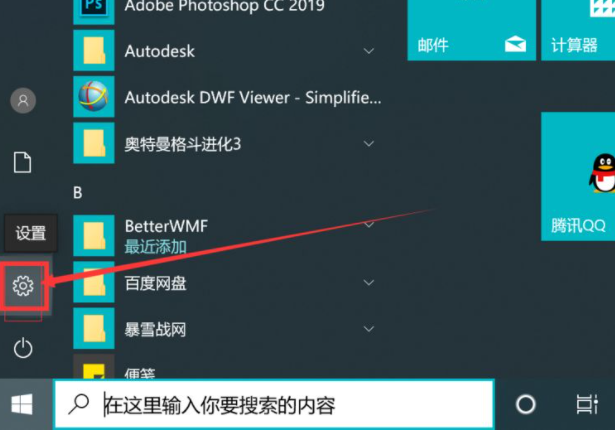
2、选择隐私(带锁的图标)。
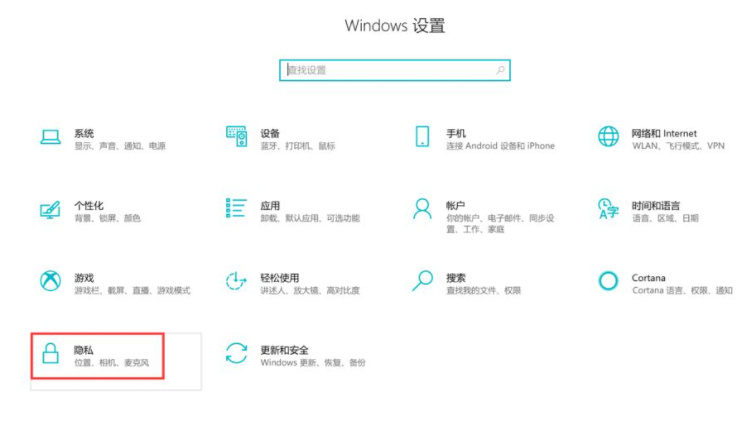
3、直接关闭允许应用使用广告ID。
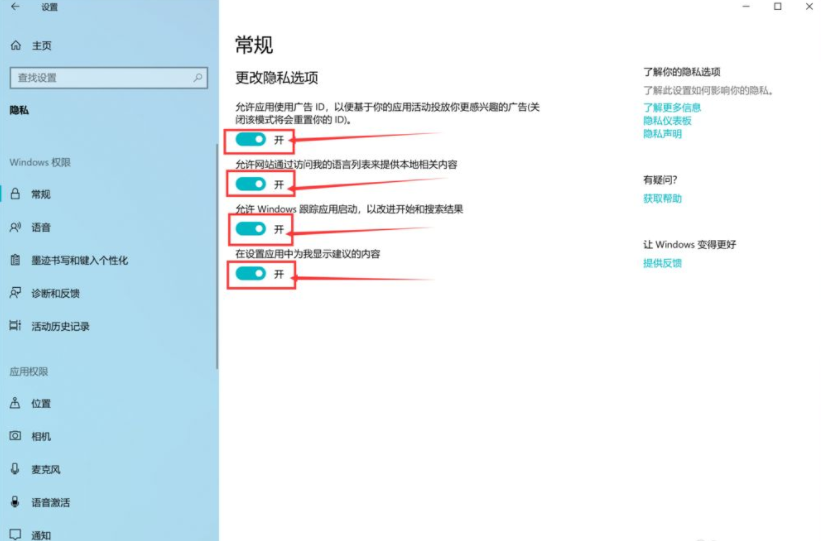
方法二:关闭通知中心广告
1、同样点击点击WIN图标-选择设置。
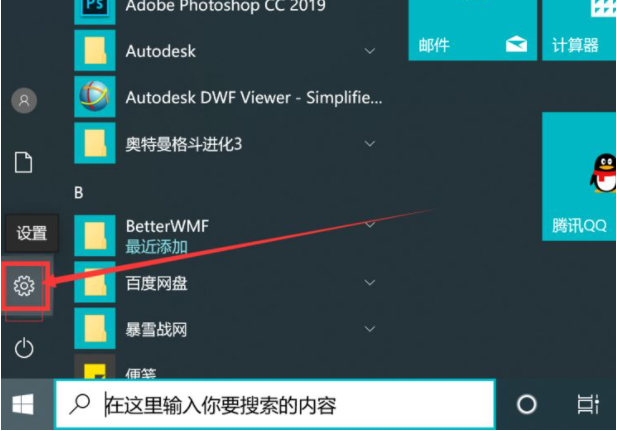
2、选择系统。
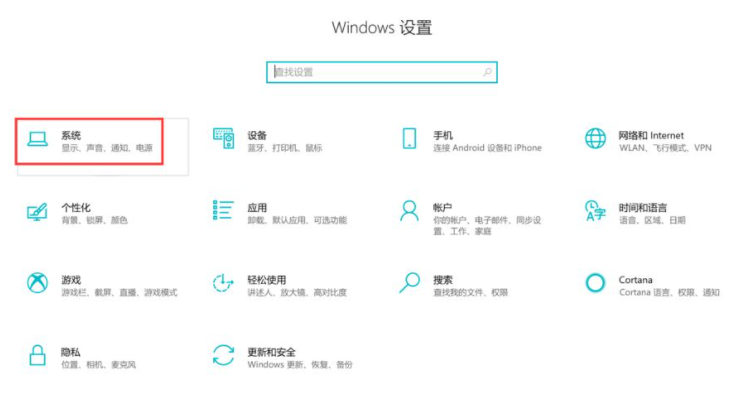
3、点击通知和操作。关闭通知目录下的[获取来自应用和其他发送者的通知]。
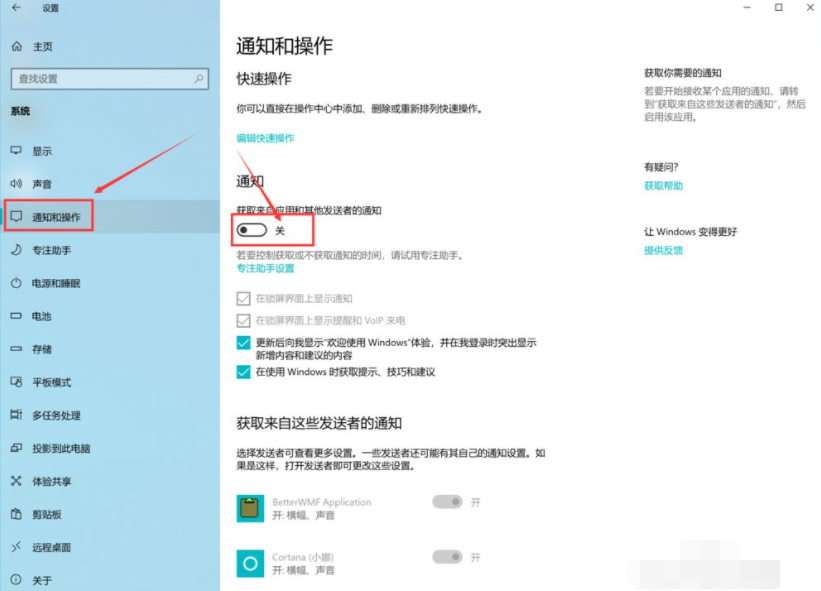
方法三:借助360卫士等软件拦截弹窗广告
可以直接下载安装360,腾讯管家等工具,直接拦截弹窗广告即可,该方法相对比较简单,而且也可以对电脑进行日常保障维护等工作。
到此,关于“win10右下角弹出广告如何拦截”的学习就结束了,希望能够解决大家的疑惑。理论与实践的搭配能更好的帮助大家学习,快去试试吧!若想继续学习更多相关知识,请继续关注亿速云网站,小编会继续努力为大家带来更多实用的文章!
免责声明:本站发布的内容(图片、视频和文字)以原创、转载和分享为主,文章观点不代表本网站立场,如果涉及侵权请联系站长邮箱:is@yisu.com进行举报,并提供相关证据,一经查实,将立刻删除涉嫌侵权内容。